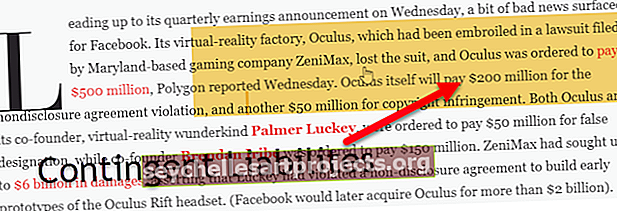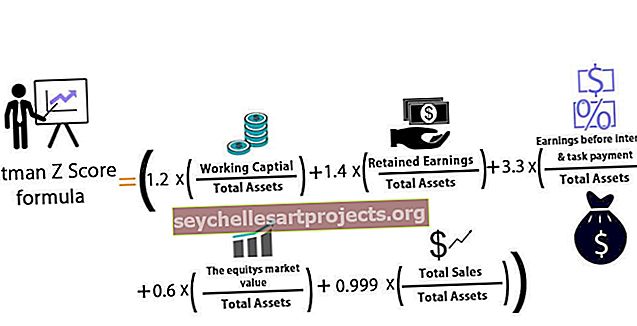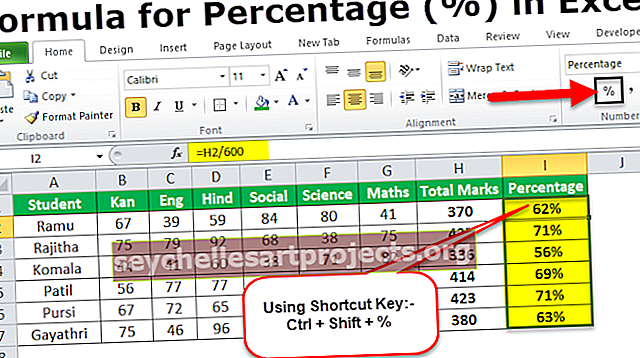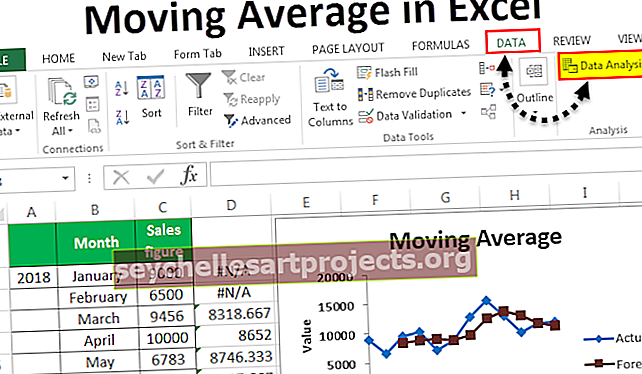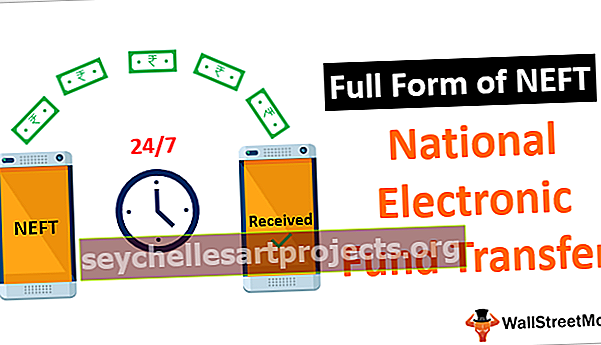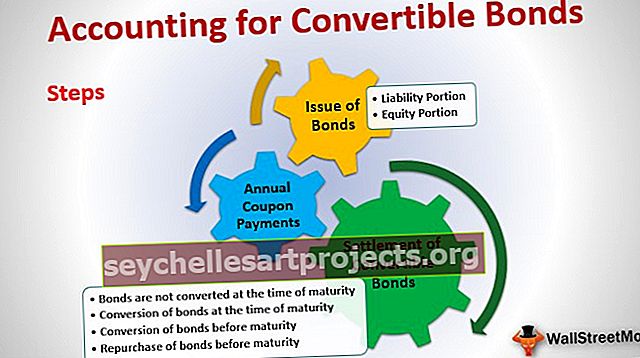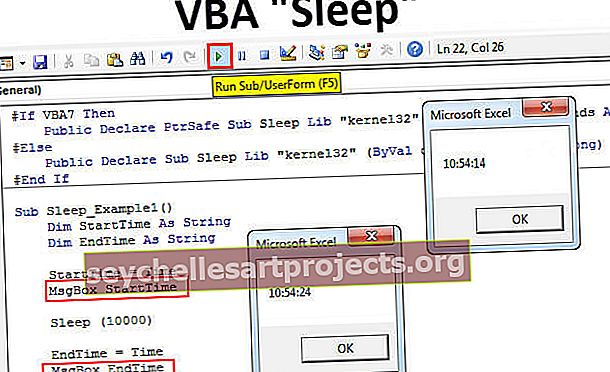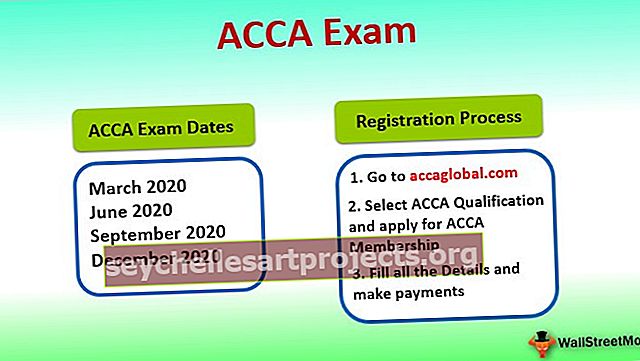Kuinka lisätä ja poistaa kuljetuspalautus Excelissä? (esimerkkien kanssa)
Mikä on vaunun palautus Excel-solussa?
Carriage Return excel- solussa on toimintaa, jota käytetään työntämään osa solun sisällöstä uudelle riville samassa solussa. Kun yhdistämme useita solutietoja yhdeksi soluksi, saatamme haluta työntää sisältöä seuraavalle riville, jotta se näyttää siistiltä ja järjestetyltä.
Kuinka lisätä rivinvaihto Exceliin?
Joten voimme yksinkertaisesti sanoa "rivinvaihtaja tai uusi viiva, joka on lisätty samaan soluun työntämään osan seuraavan rivin sisällöstä".
Voit ladata tämän Carriage Return Excel -mallin täältä - Carriage Return Excel TemplateKatso esimerkki alla olevasta tietojoukosta.

Meillä on kolme virkettä solussa A1 ja jokainen lause erotetaan pilkulla (,). Tarvitsemme tässä tapauksessa toisen rivin seuraavalle riville ja kolmannen rivin seuraavalle riville kuten alla olevan rivin.
- Kuten yllä voit nähdä, se on pienentänyt rivin leveyttä ja korottanut rivin korkeutta sijoittamalla rivinvaihtomerkin.

- Ok, palataan takaisin tähän ja katsotaan, kuinka voimme lisätä vaunupalautuksen. Ensinnäkin tietomme näyttävät tältä solussa.

- Aseta kohdistin ennen sisältöä, joka meidän on siirrettävä seuraavalle riville.

- Paina nyt Excel-pikanäppäintä ALT + ENTER lisätäksesi vaunun palautusmerkin excel-soluun.

Kun painat ALT + ENTER- näppäintä, se on työntänyt valitun datan edellisen sisällön uudelle riville lisäämällä rivinvaihdon.
- Aseta nyt kohdistin jälleen kolmannen rivin tietojen eteen.

- Paina nyt uudelleen pikanäppäintä ALT + ENTER.

Se on lisännyt vaunun palautusmerkin työntääkseen tiedot uudelle riville samassa solussa.
Lisää Excel-rivinvaihto kaavan avulla
Eri solujen liitosarvojen tapauksessa meidän on ehkä työnnettävä pari dataa seuraavalle riville.
- Katso esimerkiksi alla olevia tietoja.

- Edellä olevista tiedoista meidän on yhdistettävä nämä soluarvot, mutta jokaisen solun arvon on oltava uudella rivillä kuten alla.

Koska kyseessä on useampi kuin yksi solu, on vaikea tehtävä painaa pikanäppäintä koko ajan, sen sijaan voimme käyttää merkkitoimintoa "CHAR" lisätäksesi rivinvaihdon.
- Käytä alla olevaa kaavaa alla olevan kuvan mukaisesti.

- Kun kaava on sovellettu, voimme nähdä tasaisen rivin, yksi pieni säätö, joka meidän on tehtävä, on kääriä kaavassa käytetyt solut.

Tässä esimerkissä olemme käyttäneet "CHAR (10)" -toimintoa, joka lisää "Carriage Return" -merkin missä tahansa.
Kuinka poistaa vaunun palautusmerkki Excel-solusta?
Jos vaunun palautuksen lisääminen on yksi taito, niin näiden vaunujen palautusmerkkien poistaminen on toinen taitoja, jotka meidän on opittava.
- Oletetaan alla olevat tiedot, jotka olemme saaneet verkosta.

Voimme poistaa vaunun palautusmerkin excel-solusta muutamalla menetelmällä, ensimmäinen menetelmä on korvausmenetelmä.
- Valitse data-alue ja paina pikanäppäintä Ctrl + H.

- Meidän täytyy ensin selvittää, mikä arvo korvaamme on, ja tässä tapauksessa, etsimme ”rivinvaihdon” merkki lisätä tämän merkin meidän paina Ctrl + J .

Meidän on vain poistettava vaunun palautusmerkki, joten jätä "Korvaa" -osa tästä "Etsi ja korvaa" -menetelmästä.
- Paina nyt painiketta "Korvaa kaikki", jolloin kaikki rivinvaihtomerkit poistetaan.

- Toinen tapa poistaa vaunun palautusmerkki on käyttää kaavaa. Alla on kaava, jolla vaunun palautusmerkki poistetaan Excel-solusta.

Muistettavaa
- Carriage Return lisää uuden rivin soluun.
- CHAR (10) voi lisätä uuden rivin.
- Yhdistelmä SUBSTITUTE excel- ja CHAR-toiminnoissa voi poistaa vaunun palautusmerkit.